|
L'activitat que presentem pretén treballar aquest procediments:
- Identificar el model textual: presenta primer les característiques del model textual, i la seva estructura, amb un model de text on està
identificada.
- Manipular elements del model textual: presenta exercicis
on l'alumne en un text nou, ha d'identificar els elements.
- Escriure un text seguint del model textual: es demana a l'alumne
que escrigui un text de creació pròpia, seguint l'estructura
anterior i les seves característiques.
- Avaluació del text i correcció: a l'alumne se
li presenta un qüestionari que ha de respondre cercant en el seu
text les característiques textuals, gramaticals i ortogràfiques.
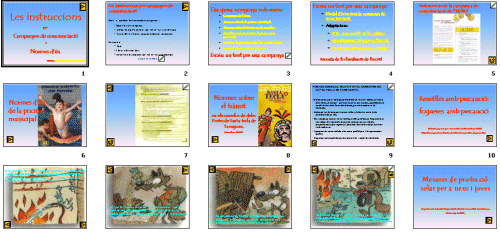
1. Obriu el fitxer campanya/campanya.ppt i activeu
la presentació.
2. Observeu que utilitza icones per canviar de diapositiva, retornar
a la diapositiva segona i per obrir un document Word. El Power Point permet
que una paraula, una imatge (icona o dibuix) al clicar-la amb el ratolí,
enllaci amb una altra diapositiva de la mateixa presentació o d'una
altra, obri un document d'un altre programa (en el nostre cas, de Word),
etc.
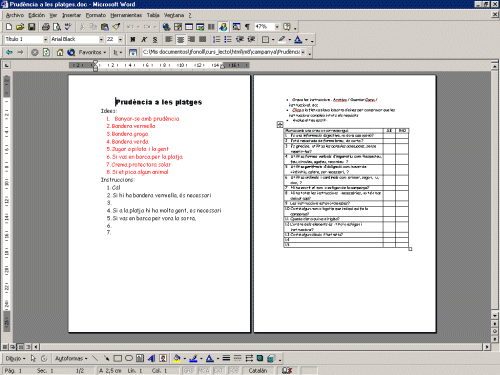
|
|
1. Obriu el fitxer campanya/modeltext.ppt
2. Obriu el fitxer campanya/bolets.doc
3. Escriviu el títol ( del text que porta l'arxiu bolets.doc)
a la primera diapositiva
4. A la segona diapositiva, copieu el text (de dins el quadre blau),
del fitxer bolets.doc:
- Seleccioneu i copieu el text del document Word.
- Obriu, en la segona diapositiva Inserir/Cuadro de texto, i
des amb el cursor dins el quadre de el text, menú Edción/Pegar.
- Si el text no cap en una sola diapositiva, partiu-lo, i copieu cada
part en diferents diapositives
5. Situeu les icones on convinguin (situeu el cursors sobre la imatge i
moveu-la) i suprimiu (situant el cursos sobre l'icona i boto supr)
les que no hagueu de fer servir:
-
 Al clicar es passa a la diapositiva següent
Al clicar es passa a la diapositiva següent
-
 Al clicar es passa a la diapositiva anterior
Al clicar es passa a la diapositiva anterior
-
 Al clicar es passa a la primera diapositiva (on hi ha el títol)
Al clicar es passa a la primera diapositiva (on hi ha el títol)
6. Guardeu la presentació amb el nom Bolets.ppt
7. En l'última diapositiva (final del text), inseriu la icona
del llapis:
-
 Al
clicar es s'obrirà un document deWord. Al
clicar es s'obrirà un document deWord.
- Amb el cursor sobre la icona, feu clic al botó dret del ratolí
i s'obrirà:

- Feu clic Configuración de la acción:
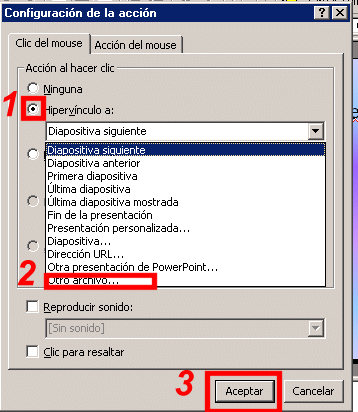
- 1 Activeu Hipervínculo a
- 2 feu clic Otro archivo, on us obrirà una
finestra per on haureu de cercar el document Word Respon.doc
- 3 feu clic Acceptar
8. Guardeu la presentació amb el nom Bolets.ppt, i activeu
la presentació.
9. Podeu seguir el mateix procés per fer un enllaç partint
d'una paraula, o grups de paraules o frases.
- Seleccioneu la paraula.
- Amb el cursor sobre la icona, feu clic al botó dret del ratolí
i Configuración de la acción.
- Seleccioneu de dins de Hipervínculo a si voleu
fer un enllaç a una altra diapositiva o un altre fitxer.
- feu clic Acceptar
- Activeu la presentació i feu clic sobre la paraula subratllada.
|